평가판 환경 정보
Microsoft Power Platform 관리 센터를 사용하여 여러 유형의 환경을 만들 수 있습니다. 평가판 환경을 사용하여 회사와 고객은 새로운 기능과 솔루션을 시험해 볼 수 있습니다. 평가판 환경에는 평가판(표준)과 평가판(구독 기반)의 두 가지 유형이 있습니다.
노트
다른 모든 주제와 사용자 인터페이스에서 사용되는 "평가판"이라는 용어는 구독 기반 유형이 아닌 표준 유형의 평가판 환경을 나타냅니다.
모든 회사와 관리자가 동일한 방식으로 평가판에 접근하는 것은 아닙니다. 사용자가 새로운 기능을 시도할 수 있는지 여부를 결정할 때 특히 그렇습니다. 일부 회사에서는 사용자가 셀프 서비스 방식으로 기능을 시도할 수 있습니다. 다른 사람들은 관리자가 무엇을 시도하고 환경을 사용할 수 있는 권한이 있는지를 완전히 제어하기를 원합니다. 두 가지 유형의 평가판 환경이 이러한 수준의 제어를 제공합니다.
- 평가판(표준): 이 유형의 평가판 환경를 사용하면 회사에서 사용자와 부서 관리자가 새로운 기능을 사용해보고 로우코드 및 무코드 애플리케이션과 프로세스를 빠르게 구축할 수 있습니다. 조직(테넌트) 관리자는 모든 사용자가 평가판을 만들거나 테넌트 관리자만 만들 수 있도록 설정할 수 있습니다. 사용자에게 허용된 경우 적합한 라이선스가 있는 해당 조직의 모든 사용자가 30일 평가판 환경을 만들 수 있습니다. 30일이 지나면 환경이 비활성화되고 삭제됩니다.
- 체험판(구독 기반): 이 유형의 평가판 환경는 회사에서 대규모의 다중 사용자, 다중 부서 솔루션을 개발하고 개념 증명 검토를 수행하는 데 사용할 수 있습니다. 테넌트 관리자는 자신의 테넌트에 체험판(구독 기반) 환경를 추가할 수 있으며, 신규 고객은 새 테넌트에 가입하여 테넌트의 관리자가 될 수 있습니다. 신규 고객의 경우 관리자가 관리하는 구독이 일정 수의 라이선스(일반적으로 25개)로 생성되며, 관리자는 다른 사용자에게 할당되는 라이선스를 제어할 수 있습니다. 관리자 관리 구독에는 연장할 수 있는 종료 날짜가 있습니다.
두 가지 환경 유형 모두 유료 용량을 소비하지 않습니다. 유료 용량에서 소비하도록 전환하여 평가판 환경을 프로덕션 환경으로 변환할 수 있습니다. 프로덕션 환경이 되면 유료 라이선스 수명 주기를 따릅니다.
평가판을 시작하는 여러 가지 방법
생성하는 평가판 환경의 유형은 시작 위치와 테넌트 수준 권한에 따라 다릅니다.
| 평가판 유형 | 테넌트 수준 사용 권한 | 평가판 위치 만들기 |
|---|---|---|
| 평가판(표준) | 사용자 또는 관리자 | Power Platform 관리 센터. Power Platform 관리 센터에서 평가판(표준) 환경 만들기 참조 |
| 평가판(표준) | 사용자 또는 관리자 | https://trials.dynamics.com |
| 평가판(구독 기반) | 관리 | Power Platform 관리 센터. Power Platform 관리 센터에서 평가판(구독 기반) 환경 만들기 참조 |
| 평가판(구독 기반) | 사용자 또는 관리자 | 다음과 같은 "시작하기" 페이지: |
Power Platform 관리 센터에서 평가판(표준) 환경 만들기
관리자 자격 증명을 사용하여 Power Platform 관리 센터에 로그인합니다.
환경으로 이동한 다음 + 새로 만들기를 선택합니다.
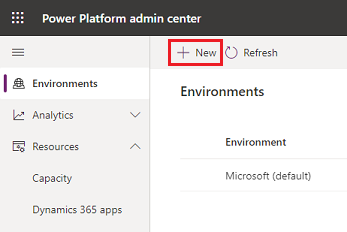
다음을 입력한 다음 다음을 선택합니다.
설정 설명 이름 환경의 이름입니다. 형식 평가판을 선택합니다. 지역 환경에 맞는 지역을 선택합니다. 용도 환경에 대한 설명입니다. 이 환경에 대한 데이터베이스를 만드시겠습니까? 예를 선택하여 Microsoft Dataverse 데이터베이스를 평가판(표준) 환경에 추가합니다. 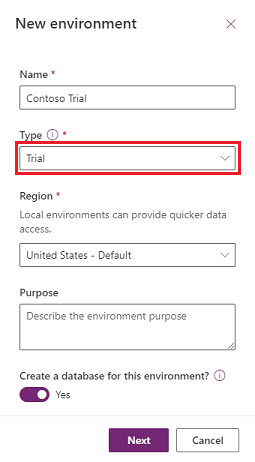
다음을 입력한 다음 저장을 선택합니다.
설정 설명 Language 이 환경의 기본 언어입니다. 통화 보고에 사용되는 기본 통화입니다. Dynamics 365 앱 사용 예을 선택한 다음 Dynamics 365 Sales 및 Dynamics 365 Customer Service와 같이 자동으로 배포할 앱을 선택합니다. 샘플 앱 및 데이터 배포 이 설정은 아니요로 사전 설정되어 있으며 변경할 수 없습니다. 보안 그룹 이 환경에 대한 액세스를 제한하려면 보안 그룹을 선택합니다. 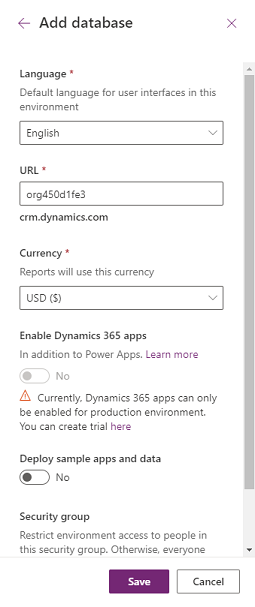
Power Platform 관리 센터에서 평가판(구독 기반) 환경 만들기
관리자 자격 증명을 사용하여 Power Platform 관리 센터에 로그인합니다.
환경으로 이동한 다음 새로 만들기를 선택합니다.
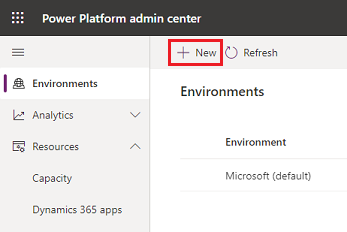
유형에 대해 평가판(구독 기반)을 선택한 다음 입력하고 다른 설정을 선택합니다. 다음을 선택합니다.
설정 설명 이름 환경의 이름입니다. 형식 체험판(구독 기반). 지역 환경을 위한 지역입니다. 용도 환경에 대한 설명입니다. 이 환경에 대한 데이터베이스 만들기 이 설정은 예로 사전 설정되어 있으며 평가판 (구독 기반) 환경에 대해 Dataverse 데이터베이스를 만들어야 하기 때문에 변경할 수 없습니다. 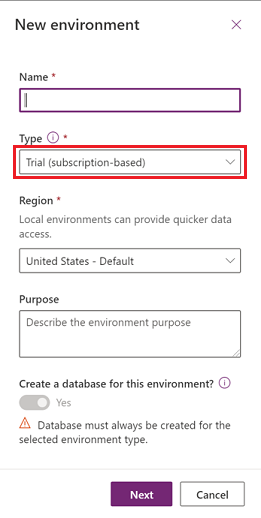
다음 설정을 지정한 다음 저장을 선택합니다.
설정 설명 Language 이 환경의 기본 언어입니다. URL URL에 포함할 환경 이름입니다. 통화 보고에 사용되는 기본 통화입니다. Dynamics 365 앱 사용 - 예를 선택하여 이 표의 다음 행에 설명된 이러한 앱을 자동으로 배포 설정을 표시합니다.
- 아니요를 선택하여 앱이 포함되지 않은 환경을 프로비저닝합니다. 코드가 적고 코드가 없는 앱 및 흐름에 대한 평가판을 만들 수 있지만 전체 Dynamics 365 응용 프로그램 플랫폼에는 사용할 수 없습니다.
이러한 앱을 자동으로 배포 이 설정은 Dynamics 365 앱 활성화를 예로 설정한 경우 나타납니다. - 모든 엔터프라이즈 응용 프로그램, Customer Service Pro 또는 Sales Pro를 선택하여 Dynamics 365 앱을 배포하고 사용합니다.
- 없음을 선택하여 앱이 포함되지 않은 환경을 프로비저닝합니다.
보안 그룹 이 환경에 대한 액세스를 제한하려면 보안 그룹을 선택합니다. 샘플 앱 및 데이터 배포 이 설정은 Dynamics 365 앱 활성화를 아니요로 설정한 경우 나타납니다.
샘플 앱 및 데이터를 포함시키려면 예를 선택합니다. 샘플 데이터는 알아가는 데 필요한 경험을 제공합니다.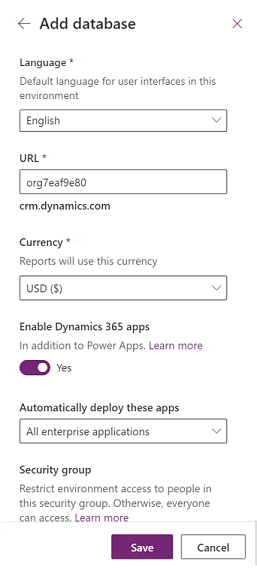
평가판(표준) 환경의 만료 날짜 확인
관리자 자격 증명을 사용하여 Power Platform 관리 센터에 로그인합니다.
환경> [평가판 환경 선택] >모두 보기로 이동합니다. 남은 일수를 확인합니다.
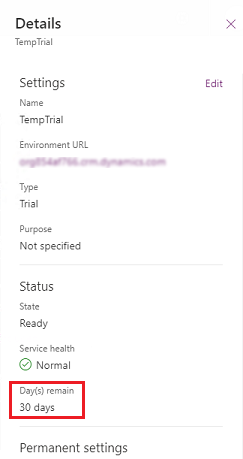
평가판(구독 기반) 환경의 만료 날짜 확인
평가판(구독 기반) 환경은 구독이 활성 상태인 동안 지속됩니다. 만료일을 확인하려면 다음 단계를 수행하십시오.
구독 정보를 볼 수 있는 권한이 있는 사용자로 Microsoft 365 관리 센터 에 로그인하세요. 관리 센터 Microsoft 365 에서 관리자 역할에 대해 자세히 알아보세요.
결제>내 상품을 선택한 다음, 상품 탭을 선택하세요.
Dynamics 365 구독을 선택하고 만료 날짜를 확인하세요.
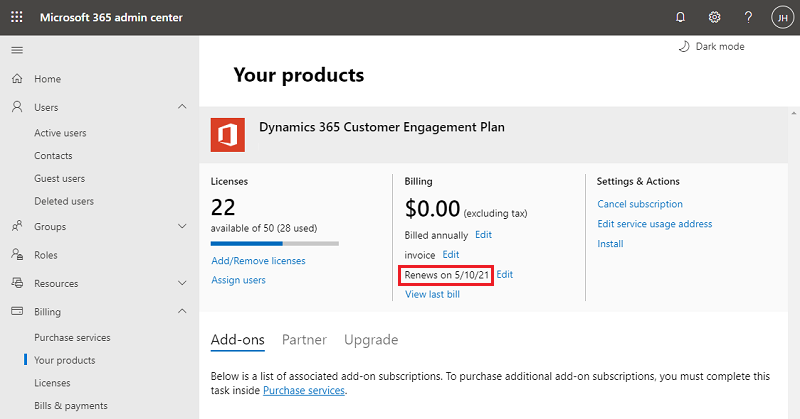
평가판(표준) 환경 확장
다음을 참고하십시오.
- 표준 평가판 환경이 만료되도록 설정되기 전 7일 이내에 평가판 환경 관리자는 만료되는 환경의 셀프 서비스 연장을 수행할 수 있습니다. 이렇게 하면 원래 만료일로부터 30일이 추가됩니다.
- 표준 평가판 환경당 하나의 셀프 서비스 연장만 허용됩니다. 환경을 추가로 유지하려면 프로덕션으로 전환해야 합니다.
표준 체험판을 연장하려면:
관리자 자격 증명을 사용하여 Power Platform 관리 센터에 로그인합니다.
환경으로 이동한 다음 평가판 연장 옵션이 있는 만료되는 환경을 선택합니다. 평가판 연장 옵션은 환경이 만료되기까지 남은 기간이 7일 이하일 때 나타납니다.

평가판 연장 선택
알림을 읽은 다음 평가판 연장을 선택합니다.
평가판은 원래 만료일로부터 30일 연장됩니다.
평가판(구독 기반) 환경 연장
구독 기반 평가판(관리자 평가판이라고도 함) 환경의 만료는 구독 만료와 관련이 있습니다. 따라서 구독 기반 평가판 환경은 독립적으로 연장할 수 없습니다. 관련 평가판 환경의 만료 연장에 영향을 주는 관리자 평가판 구독을 연장하는 옵션이 제한되어 있습니다.
구독 기반(관리자) 평가판을 연장하려면:
관리자는 Microsoft 365 관리 센터에서 단일 확장을 요청할 수 있습니다. 비즈니스용 구독을 Microsoft 365 체험해 보거나 구매하세요.
제안 기반 평가판 환경당 하나의 셀프 서비스 연장만 허용됩니다. 환경을 추가로 유지하려면 프로덕션으로 전환해야 합니다.
평가판 환경 유형을 프로덕션 환경으로 변환
관리자 자격 증명을 사용하여 Power Platform 관리 센터에 로그인합니다.
환경> [평가판 환경 선택] >프로덕션으로 변환으로 이동합니다.
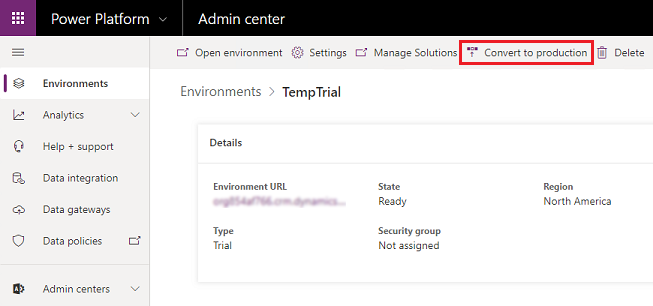
계속을 선택합니다.
프로덕션 환경으로 변환하는 데 몇 시간이 걸릴 수 있습니다.
자주 묻는 질문
무료 평가판 환경을 만들 수 있는 계정 유형은 무엇입니까?
최상의 평가판 경험을 위해서는 Microsoft Entra ID에서 관리하는 회사 또는 학교 이메일 주소를 사용하는 것이 좋습니다. https://trials.dynamics.com/에서 표준 평가판 환경을 생성하는 경우 일부 제품은 Microsoft Entra ID로 관리되지 않는 소비자 이메일 계정을 지원할 수 있습니다.
노트
소비자 이메일 계정을 사용하여 평가판 환경을 만드는 경우 평가판 경험에 다음과 같은 제한이 있습니다.
- Power Platform 관리 센터에 접속하여 평가판 환경을 관리하거나, 평가판을 연장하거나, 환경 사용자를 관리할 수 없습니다.
- 테넌트 사용자를 관리하기 위해 Microsoft 365 관리 센터에 액세스할 수 없습니다.
평가판 환경을 프로덕션 환경으로 변환할 수 있는 사람은 누구인가요?
조직(테넌트) 관리자는 평가판 환경을 만들 수 있는 사람을 결정하고 프로덕션 환경으로 변환할 수 있습니다. 허용되고 사용 가능한 프로덕션 데이터베이스 용량이 1GB인 경우 평가판 환경을 프로덕션으로 변환할 수 있습니다. 평가판 환경 데이터베이스가 사용 가능한 프로덕션 용량을 초과하는 경우 추가 용량을 확보하거나 구매해야 할 수 있습니다. 평가판 환경 데이터베이스의 크기를 확인하려면 Dataverse 저장 용량을 참조하십시오.
평가판(구독 기반) 환경 유형 옵션을 볼 수 있는데 왜 이 평가판 유형을 만들 수 없습니까?
테넌트 관리자만 평가판(구독 기반) 환경을 만들 수 있습니다. 또한 활성 Dynamics 365 평가판 구독이 있는지 확인하세요.
평가판 환경을 복사할 수 있습니까?
예. 테넌트 관리자는 평가판(구독 기반) 환경을 동일한 유형의 대상 환경에 복사할 수 있습니다.
평가판 환경에서 지원되는 관리 작업은 무엇입니까?
30일 평가판은 만들고 삭제할 수만 있습니다. 재설정, 백업, 복원 또는 복사할 수 없습니다.
평가판 환경을 백업할 수 없는 이유는 무엇입니까?
삭제를 제외한 관리 작업(복사, 백업, 복원 및 재설정)은 평가판에서 지원되지 않습니다.
평가판(표준) 환경을 프로덕션 환경으로 변환할 방법이 없으면 데이터와 리소스를 어떻게 유지할 수 있나요?
평가판 기간보다 오래 유지하려면 리소스와 데이터를 다른 환경으로 내보낼 수 있습니다. 프로덕션 환경 또는 개별 환경(Power Apps 개발자 플랜)을 만들고 해당 환경으로 리소스를 내보내는 것이 좋습니다.
리소스 내보내기에 대한 몇 가지 지침은 다음과 같습니다.
| 환경의 리소스 유형 | 어떻게 내보내나요? |
|---|---|
| 앱(캔버스 및 모델 기반) 및 흐름 | 패키징을 사용하녀 하나의 환경에서 앱과 흐름을 내보낼 수 있습니다. |
| 데이터베이스의 데이터(Dataverse 데이터베이스가 있는 환경) |
|
30일 동안 환경 데이터베이스에서 활동이 없는 평가판(표준) 환경을 삭제합니다.
참조
환경 개요
귀하의 팀에 맞는 올바른 플랜을 선택하세요
라이센스 개요
평가판 라이센스 차단 명령
Power Platform 관리 센터에서 환경을 생성하고 관리할 수 있는 사람을 제어하세요.